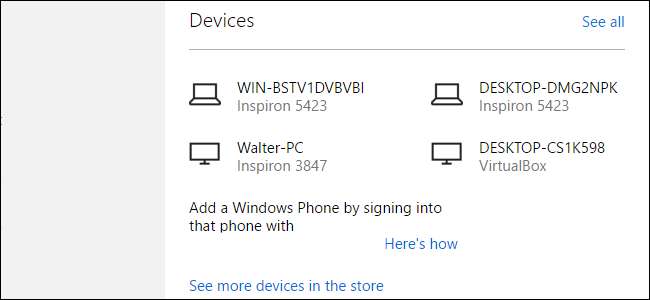
जब आप अपने Microsoft खाते (और Xbox की तरह अन्य Microsoft उपकरणों) का उपयोग करके Windows 8 या 10 में साइन इन करते हैं, तो वे उपकरण आपके खाते से संबद्ध हो जाते हैं। यदि आप किसी पुराने उपकरण को हटाना चाहते हैं, तो आपको Microsoft के खाते की वेब साइट पर जाना होगा।
सम्बंधित: विंडोज 10 में Microsoft खाते के लिए आवश्यक सभी सुविधाएँ
विंडोज 8 और 10 दोनों आपको अपने कंप्यूटर में साइन इन करने की अनुमति देते हैं Microsoft खाता या स्थानीय खाता । Microsoft खाते का उपयोग करने का लाभ यह है कि आप Windows स्टोर से ऐप डाउनलोड कर सकते हैं, अपनी अधिकांश डेस्कटॉप सेटिंग्स सिंक करें कंप्यूटर के बीच, और मजेदार सुविधाओं का उपयोग करें Cortana । जब आप Microsoft खाते से साइन इन करते हैं, तो आप जिस कंप्यूटर का उपयोग कर रहे हैं वह आपके खाते से लिंक हो जाता है। यह कुछ के लिए एक बड़ी बात नहीं होगी, लेकिन यह कुछ मुद्दों का कारण बन सकता है।
- उदाहरण के लिए, विंडोज़ स्टोर से आपके द्वारा डाउनलोड किए जाने वाले ऐप 10 उपकरणों पर इंस्टॉल किए जा सकते हैं। यह बहुत अच्छा लग सकता है, लेकिन इसमें पुराने डिवाइस भी शामिल हैं जिनका आप अब उपयोग नहीं कर सकते हैं। यदि आपके पास एक उपकरण है जिसे आप रखना चाहते हैं, लेकिन इंस्टॉल किए गए ऐप्स को हटा दें, तो आप भी कर सकते हैं Windows Store में उस डिवाइस को डी-ऑथोराइज़ करें डिवाइस को पूरी तरह से हटाने के बजाय।
- यदि आप किसी पुराने कंप्यूटर को बेचना, छोड़ना, या केवल रद्दी करना चाहते हैं, तो पहले इसे अपने Microsoft खाते से निकालना एक अच्छा विचार है। और यदि आप एक विंडोज फोन बेचते हैं, तो आपको नए मालिक द्वारा फाइंड माई फोन जैसी सुविधाओं को स्थापित करने से पहले अपने खाते से डिवाइस को हटाने की आवश्यकता होगी।
- प्रत्येक Windows 10 उपकरण जिस पर आपने सक्षम किया है, अपने बैकअप को अपने OneDrive खाते में संग्रहीत करता है। ये बैकअप बहुत सारे स्थान का उपयोग नहीं करते हैं, लेकिन यदि आप एक मुक्त वनड्राइव खाते का उपयोग कर रहे हैं, तो हर स्थान पर गणना की जाती है। डिवाइस को हटाने से इसके बैकअप भी निकल जाते हैं।
अपने खाते से डिवाइस निकालने के लिए, अपने वेब ब्राउज़र को हिट करें और अपने साइन इन करें माइक्रोसॉफ्ट खाता .

डिवाइस मेनू पर क्लिक करें और फिर "अपने डिवाइस" चुनें।
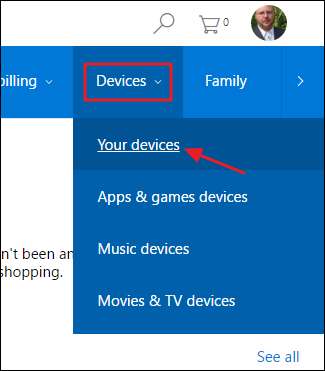
"आपके उपकरण" पृष्ठ आपके खाते में पंजीकृत सभी उपकरणों को दिखाते हैं। आप केवल उन्हीं उपकरणों को देख सकते हैं जिनमें ऐप्स और गेम्स, संगीत, या फिल्में और टीवी शो हैं। लेकिन जब तक आपके पास खरपतवार के लिए बहुत सारे उपकरण नहीं होते हैं, तब तक "आपके उपकरण" पृष्ठ ठीक है। वह डिवाइस ढूंढें जिसे आप सूची में निकालना चाहते हैं। यदि आपको अपने उपकरणों को अच्छी तरह से नामित किया गया है (और यदि आपके पास यह करने का एक अच्छा कारण है), तो इसे खोजना आसान होना चाहिए। यदि नहीं, तो प्रत्येक प्रविष्टि आपको उन डिवाइसों के मॉडल को भी दिखाती है, जिन पर यह स्थापित है, विंडोज का कौन सा संस्करण स्थापित है, और यदि आपके पास कंप्यूटर चालू है, तो कब और कहां स्थान सेवा चालू है)।
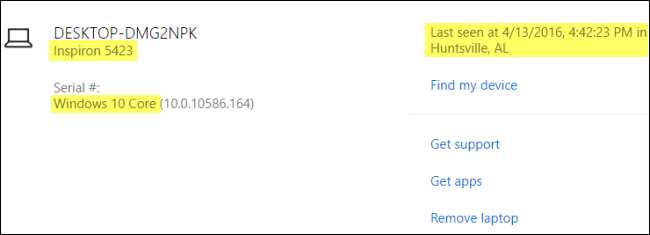
जब आप उस उपकरण को स्थित करना चाहते हैं जिसे आप निकालना चाहते हैं, तो दाईं ओर "निकालें" लिंक पर क्लिक करें।

चेतावनी पृष्ठ पर, "मैं इस उपकरण को हटाने के लिए तैयार हूं" चेक बॉक्स का चयन करें और फिर निकालें पर क्लिक करें।
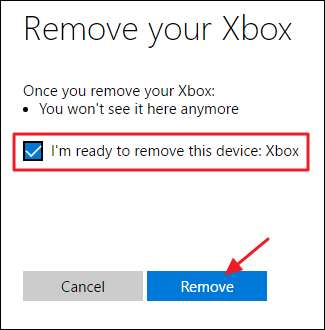
एक पुष्टिकरण पृष्ठ आपको दिखाता है कि आपने किस उपकरण को निकाला और सटीक समय और दिनांक। डिवाइस पर वापस क्लिक करें।
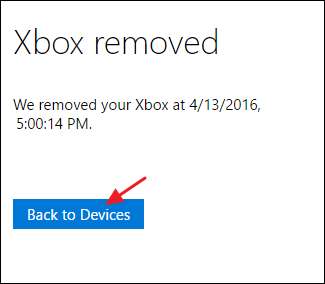
और आपने कल लिया। आपके Microsoft खाते से एक उपकरण निकालना बहुत सीधा है, लेकिन अपनी डिवाइस सूची को अद्यतित रखने के लिए एक बार में जाँच करना अच्छा है। उपकरणों को हटाने से यह सुनिश्चित करने में मदद मिलती है कि आपके द्वारा उपयोग किए जाने वाले पुराने उपकरण आपके खाते तक पहुंचने में सक्षम नहीं हैं और आप इंस्टॉल किए गए एप्लिकेशन और गेम के लिए दस-डिवाइस सीमा में नहीं चलते हैं।







